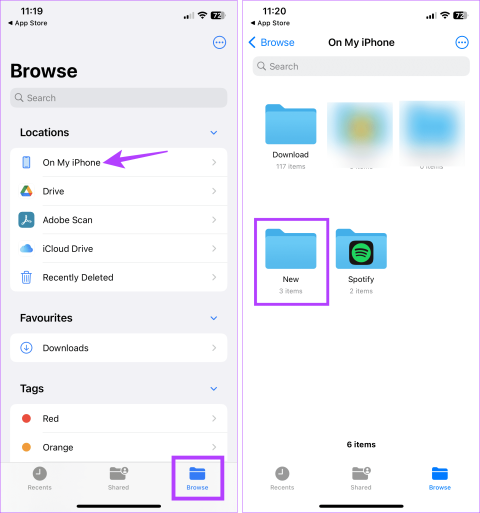Jak przenieść pliki z Windows na iPhone lub iPad

Zastanawiasz się, jak przenieść pliki z Windows na urządzenia iPhone lub iPad? Ten krok po kroku przewodnik pomoże Ci w tym z łatwością.

Istnieją dwa różne sposoby podłączenia telefonu iPhone do monitora firmy Dell. Pierwszy sposób zmieni monitor w duży ekran telefonu, w zasadzie wystarczy kupić odpowiedni adapter i zestaw.
Drugim sposobem jest bezprzewodowe połączenie urządzenia obsługującego ios przez BlueTooth. Jeśli to zrobisz, będziesz mieć dostęp do pewnych funkcji telefonu na swoim komputerze, pomyśl o tym jak o podłączeniu telefonu do samochodu, z wyjątkiem wyświetlacza wizualnego. Przeprowadzimy Cię przez kroki, aby połączyć się przez BlueTooth, ale jeśli potrzebujesz znaleźć adapter, Apple ma do niego link na swojej stronie pomocy .
Aby to zadziałało najpierw, musisz upewnić się, że używasz komputera Dell, który ma możliwość bezprzewodowego interfejsu przez BlueTooth i iPhone'a z systemem iOS 10.
Jeśli spełnisz te dwa wymagania, będziesz mógł korzystać z aplikacji Dell Mobile Connect, która jest preinstalowana na wszystkich nowych komputerach firmy Dell, a także pobierając dołączoną aplikację ze sklepu Apple App Store.
Jeśli komputer nie ma odpowiedniego oprogramowania lub ma starszą wersję, możesz pobrać aplikację dla systemu Windows, wyszukując ją w sklepie z aplikacjami firmy Microsoft. Sterowniki można aktualizować lub pobierać za pośrednictwem Dell Update .
Krok pierwszy to sprawdzenie, czy Twój BlueTooth jest włączony.
Następnie otwórz aplikację na komputerze i kliknij Dodaj nowy telefon. Spowoduje to otwarcie kreatora, w którym zostaniesz poproszony o wybranie typu używanego telefonu.
Po wybraniu typu telefonu powinieneś zobaczyć listę wszystkich wykrywalnych telefonów według nazwy i tego, czy zostały sparowane. Znajdź nazwę swojego telefonu na liście i kliknij Wybierz. Jeśli nie masz pewności, jak nazywa się Twój telefon, przejdź do ustawień, a następnie BlueTooth na iPhonie to sposób, w jaki go zlokalizujesz. Pojawi się wiersz z napisem „Teraz wykrywalny jako „[nazwa telefonu]””.
Musisz zatwierdzić parowanie zarówno na telefonie, jak i na komputerze, postępując zgodnie z instrukcjami wyświetlanymi na dwóch ekranach.
Aby uzyskać pełną funkcjonalność, musisz zezwolić komputerowi na wyświetlanie powiadomień. Aby to zrobić, kliknij ikonę informacji po prawej stronie nazwy komputera na ekranie BlueTooth iPhone'a i zmień suwak powiadomień o pokazie na pozycję włączenia.
Twój telefon jest teraz podłączony do komputera i możesz zacząć korzystać z zalet parowania.
Teraz, gdy masz iPhone'a podłączonego do komputera, możesz zbierać nagrody. Aplikacja na komputer ma trzy główne funkcje, którymi są:
Ta funkcja umożliwia łączenie połączeń przychodzących i wychodzących bezpośrednio z komputerem. Podobnie jak w telefonie, będziesz mieć możliwość akceptowania, odrzucania lub odpowiadania SMS-em na połączenia przychodzące.
Funkcja głośnomówiąca sprawia, że idealnie nadaje się do połączeń konferencyjnych, ponieważ połączenie wykorzystuje głośniki i mikrofon z komputera, a nie z telefonu. Jeśli rozmowa ma bardziej prywatny charakter, możesz przełączyć się z powrotem na telefon za naciśnięciem jednego przycisku.
Teksty są wysyłane do komputera, na którym możesz zdecydować, czy chcesz, aby powiadomienie było prezentowane jako wyskakujące okienko, czy wolisz zachować je w zakładce wiadomości. Jako bonus, teksty wychodzące można pisać za pomocą klawiatury komputera, dzięki czemu reagowanie jest jeszcze szybsze niż kiedykolwiek.
Wszystkie oczekujące powiadomienia z telefonu będą wyświetlane na karcie powiadomień.
Głównym celem podłączenia telefonu iPhone do komputera firmy Dell jest to, że gdy Twoje życie staje się zajęte, w szkole lub w pracy, nie musisz już przełączać się między urządzeniami, aby zmaksymalizować produktywność.
Zastanawiasz się, jak przenieść pliki z Windows na urządzenia iPhone lub iPad? Ten krok po kroku przewodnik pomoże Ci w tym z łatwością.
W tym poście omawiamy, jak rozwiązać problem, w którym funkcje nawigacyjne i GPS nie działają poprawnie na Apple iPhone.
Dowiedz się, jak sklonować aplikacje na iPhone
Rozwiąż błąd, w którym nie można otworzyć strony, zbyt wiele przekierowań. Pojawia się on podczas przeglądania Internetu na iPhonie lub iPadzie firmy Apple.
Chcesz pomieszać sprawy i zmienić ikonę aplikacji na iPhonie? Oto sprytne obejście wykorzystujące natywną aplikację Skróty, która może Ci w tym pomóc.
Możesz używać dwóch kont Snapchat lub wielu kont Snapchat na jednym iPhonie. Wykonaj poniższe czynności, aby mieć 2 konta Snapchat na 1 iPhonie.
Ustaw swój Apple iPhone lub iPad na automatyczne pisanie wielkimi literami lub wyłącz tę funkcję za pomocą tego szczegółowego samouczka.
Nie masz kompatybilnej aplikacji do otwierania pliku? Oto jak zmienić typ pliku (rozszerzenie) na swoim iPhonie.
Rozwiąż problem z brakiem nazw kontaktów w powiadomieniach o wiadomościach SMS na iPhone. Sprawdź proste poprawki!
Microsoft twierdzi, że Cortana pojawi się na innych platformach, w tym iOS i Android, dając konsumentom alternatywę dla Siri i Google Now
Jeśli iTunes nie mógł wykonać kopii zapasowej iPhone'a w systemie Windows 10, ponieważ sesja kopii zapasowej nie powiodła się, odłącz wszystkie urządzenia peryferyjne i zresetuj folder Lockdown.
Prawdopodobnie jedna z najbardziej zaufanych firm produkujących telefony komórkowe na świecie, Apple wciąż podnosi poprzeczkę z każdym wydanym produktem. Wyjątkowy design, elegancki wygląd i klasyczny charakter ich produktów wyróżniają je spośród innych.
Efekty iMessage są zazwyczaj włączane automatycznie na Twoim urządzeniu. Jeśli jednak nadal masz problemy z ich używaniem, istnieje kilka działań, których efekty iMessage są niezbędne dla Twojego Apple iPhone. Upewnij się, że są włączone i pracują z tym samouczkiem.
Jeśli korzystasz z serwisu Netflix na urządzeniach z systemem iOS, od czasu do czasu mógł wystąpić błąd 10023. Uruchom ponownie urządzenie, aby go naprawić.
Ładowarka do iPhone'a wytrzymuje średnio rok w idealnym stanie roboczym. Po około roku część kabla w pobliżu portu zaczyna się strzępić.
Błąd 9030 zwykle pojawia się, gdy próbujesz zalogować się do iTunes na komputerze Mac lub Windows. Wyloguj się, aby rozwiązać problem.
Żadne urządzenie nie jest idealne, więc od czasu do czasu będzie mieć problemy. Na przykład wyświetlacz iPada może nagle przestać działać, co sprawi, że
Jeśli nie ma opcji Usuń, aby usunąć niechciane wydarzenia z Kalendarza w systemie iOS, pięć rozwiązań wymienionych w tym przewodniku powinno rozwiązać problem.
Jeśli Dropbox nie może znaleźć i przesłać nowych zdjęć z Twojego iPhone'a, upewnij się, że korzystasz z najnowszych wersji aplikacji na iOS i Dropbox.
Aby przenieść dane ze starego telefonu Google Pixel na nowy iPhone, zainstaluj aplikację Przenieś na iOS na swoim urządzeniu z Androidem.
Dowiedz się, jak uzyskać dostęp do karty SIM w Apple iPad dzięki temu poradnikowi.
W tym poście omawiamy, jak rozwiązać problem, w którym funkcje nawigacyjne i GPS nie działają poprawnie na Apple iPhone.
Rozwiąż błąd, w którym nie można otworzyć strony, zbyt wiele przekierowań. Pojawia się on podczas przeglądania Internetu na iPhonie lub iPadzie firmy Apple.
Chcesz pomieszać sprawy i zmienić ikonę aplikacji na iPhonie? Oto sprytne obejście wykorzystujące natywną aplikację Skróty, która może Ci w tym pomóc.
Chcesz się dowiedzieć, czy możesz pobrać rozszerzenia do Chrome na iPada? Przeczytaj ten artykuł, aby odkryć najlepszą odpowiedź i alternatywy w 2023 roku.
Jeśli masz zegarek Apple Watch, musisz nauczyć się blokować i odblokowywać zegarek Apple. Możesz także odblokować zegarek Apple Watch za pomocą iPhonea.
Możesz używać dwóch kont Snapchat lub wielu kont Snapchat na jednym iPhonie. Wykonaj poniższe czynności, aby mieć 2 konta Snapchat na 1 iPhonie.
Ustaw swój Apple iPhone lub iPad na automatyczne pisanie wielkimi literami lub wyłącz tę funkcję za pomocą tego szczegółowego samouczka.
Szukasz tapet z efektem głębi na iOS 16 dla swojego iPhone
Za pomocą ikony (i) na Apple Watch możesz uzyskać istotne informacje o swoim urządzeniu. Poznaj wszystkie ikony Apple Watch i ich znaczenie.